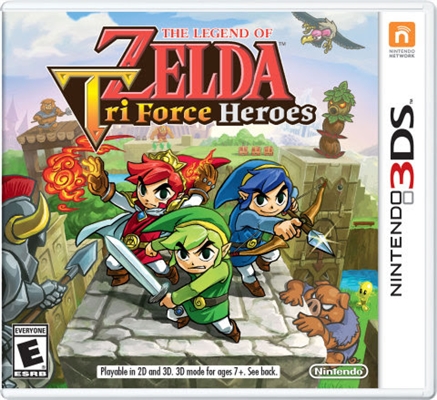Dobar dan svima!
Zašto se sjećate onoga što vam ne treba svaki dan? Dovoljno je da se informacije otvore i pročitaju kad su potrebne - glavno je biti u mogućnosti koristiti ih! Obično to radim sam, a ove oznake "hotkey" nisu izuzetak ...
Ovaj je članak referenca, sadrži tipke za ulazak u BIOS, za pozivanje na boot meni (također se naziva Boot Menu). Često su jednostavno „vitalni“ potrebni prilikom ponovne instalacije Windows-a, prilikom obnavljanja računara, podešavanja BIOS-a itd. Nadam se da su informacije ažurirane i da ćete pronaći dragocjeni ključ za pozivanje željenog izbornika.
Napomena:
- Informacije na stranici povremeno će se ažurirati i proširiti;
- Dugmad za ulazak u BIOS možete videti u ovom članku (kao i kako ući u BIOS uopšte :)): //pcpro100.info/kak-voyti-v-bios-klavishi-vhoda/
- Na kraju članka su primjeri i objašnjenja kratica u tablici, opis funkcija.
LAPTOP
| Proizvođač | BIOS (model) | Hotkey | Funkcija |
| Acer | Phoenix | F2 | Unesite podešavanje |
| F12 | Izbornik za pokretanje (Promjena uređaja za pokretanje, Izbornik za više pokretanja) | ||
| Alt + F10 | D2D oporavak (disk na disk) oporavak sistema) | ||
| Asus | AMI | F2 | Unesite podešavanje |
| Esc | Popup meni | ||
| F4 | Jednostavan blic | ||
| Nagrada Phoenix | DEL | Postavljanje BIOS-a | |
| F8 | Izbornik za pokretanje | ||
| F9 | D2D oporavak | ||
| Benq | Phoenix | F2 | Postavljanje BIOS-a |
| Dell | Phoenix, Aptio | F2 | Postavljanje |
| F12 | Izbornik za pokretanje | ||
| Ctrl + F11 | D2D oporavak | ||
| eMachines (Acer) | Phoenix | F12 | Izbornik za pokretanje |
| Fujitsu Siemens | AMI | F2 | Postavljanje BIOS-a |
| F12 | Izbornik za pokretanje | ||
| Gateway (Acer) | Phoenix | Kliknite mišem ili Enter | Meni |
| F2 | Postavke BIOS-a | ||
| F10 | Izbornik za pokretanje | ||
| F12 | PXE Boot | ||
| HP (Hewlett-Packard) / Compaq | Insyde | Esc | Izbornik pokretanja |
| F1 | Informacije o sistemu | ||
| F2 | Dijagnostika sistema | ||
| F9 | Opcije uređaja za pokretanje | ||
| F10 | Postavljanje BIOS-a | ||
| F11 | Oporavak sistema | ||
| Unesite | Nastavite pokretanje | ||
| Lenovo (IBM) | Phoenix SecureCore Tiano | F2 | Postavljanje |
| F12 | MultiBoot Menu | ||
| Msi (Mikro zvezda) | * | DEL | Postavljanje |
| F11 | Izbornik za pokretanje | ||
| Tab | Prikaži ekran posta | ||
| F3 | Oporavak | ||
| Packard Zvono (Acer) | Phoenix | F2 | Postavljanje |
| F12 | Izbornik za pokretanje | ||
| Samsung | * | Esc | Izbornik za pokretanje |
| Toshiba | Phoenix | Esc, F1, F2 | Unesite podešavanje |
| Toshiba Satelit a300 | F12 | Bios | |
LIČNI RAČUNARI
| Matična ploča | BIOS | Hotkey | Funkcija |
| Acer | Del | Unesite podešavanje | |
| F12 | Izbornik za pokretanje | ||
| ASRock | AMI | F2 ili DEL | Pokrenite podešavanje |
| F6 | Instant blic | ||
| F11 | Izbornik za pokretanje | ||
| Tab | Switch screen | ||
| Asus | Nagrada Phoenix | DEL | Postavljanje BIOS-a |
| Tab | Prikaz BIOS poruke POST | ||
| F8 | Izbornik za pokretanje | ||
| Alt + F2 | Asus EZ Flash 2 | ||
| F4 | Otključavanje jezgre Asus | ||
| Biostar | Nagrada Phoenix | F8 | Omogući konfiguraciju sistema |
| F9 | Odaberite uređaj za podizanje sustava nakon POST | ||
| DEL | Unesite SETUP | ||
| Chaintech | Nagrada | DEL | Unesite SETUP |
| ALT + F2 | Unesite AWDFLASH | ||
| ECS (EliteGrour) | AMI | DEL | Unesite SETUP |
| F11 | Bbs popup | ||
| Foxconn (Winfast) | Tab | Ekran posta | |
| DEL | SETUP | ||
| Esc | Izbornik za pokretanje | ||
| Gigabyte | Nagrada | Esc | Preskočite test memorije |
| DEL | Unesite SETUP / Q-Flash | ||
| F9 | Xpress oporavak Xpress oporavak 2 | ||
| F12 | Izbornik za pokretanje | ||
| Intel | AMI | F2 | Unesite SETUP |
| Msi (Microstar) | Unesite SETUP | ||
REFERENCE (prema gornjim tabelama)
Postavljanje BIOS-a (takođe unesite Postavke, Postavke BIOS-a ili samo BIOS) - ovo je dugme za unos postavki BIOS-a. Morate ga pritisnuti nakon uključivanja računara (laptopa), štoviše, nekoliko puta je bolje dok se ne pojavi ekran. Naziv se može malo razlikovati ovisno o proizvođaču opreme.
Primjer podešavanja BIOS-a
Meni za pokretanje (takođe Promenite uređaj za pokretanje, Popup meni) - vrlo koristan meni koji vam omogućava da odaberete uređaj sa kojeg će se uređaj pokrenuti. Štoviše, da biste odabrali uređaj, ne morate ulaziti u BIOS i mijenjati red čekanja. To je, na primjer, potrebno instalirati Windows - kliknite gumb za pokretanje, odaberite instalacijski USB fleš uređaj, a nakon ponovnog pokretanja - računalo će se automatski pokrenuti s tvrdog diska (i nema dodatnih postavki BIOS-a).
Primjer menija za pokretanje je HP laptop (Izbornik mogućnosti pokretanja).
D2D oporavak (također oporavak) je funkcija oporavka sustava Windows na prijenosnim računalima. Omogućuje vam brzo vraćanje uređaja s skrivenog dijela tvrdog diska. Iskreno, ja lično ne volim koristiti ovu funkciju, jer oporavak na prijenosnim računalima, često „izobličen“, djeluje nespretno i nije uvijek moguće odabrati detaljna podešavanja „kao što“ ... Više volim instalirati i obnoviti Windows s pokretačkog USB fleš pogona.
Primjer. Windows Recovery Utility za ACER laptop
Jednostavan Flash - koristi se za ažuriranje BIOS-a (ne preporučujem upotrebu za početnike ...).
Informacije o sistemu - informacije o sistemu o laptopu i njegovim komponentama (na primjer, ova opcija je na HP-ovim prijenosnim računalima).
PS
Za dodatke o temi članka - unaprijed hvala. Vaši podaci (na primjer, gumbi za ulazak u BIOS na vašem modelu prijenosnog računala) bit će dodani u članak. Sve najbolje!